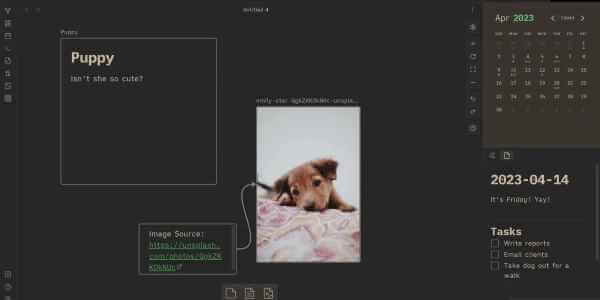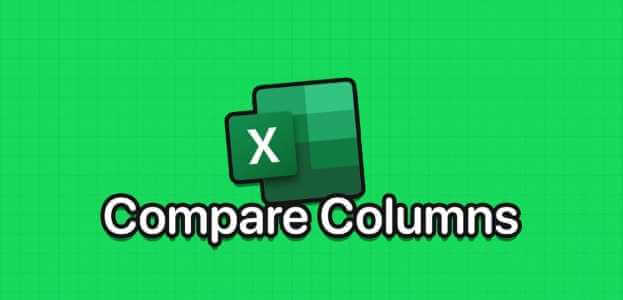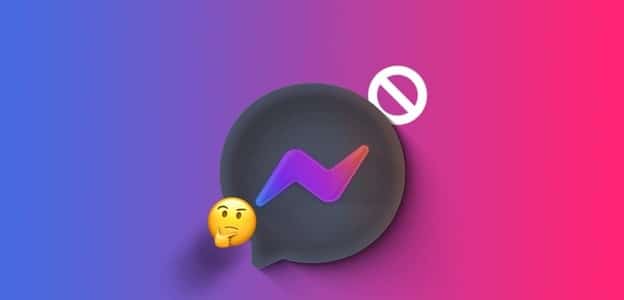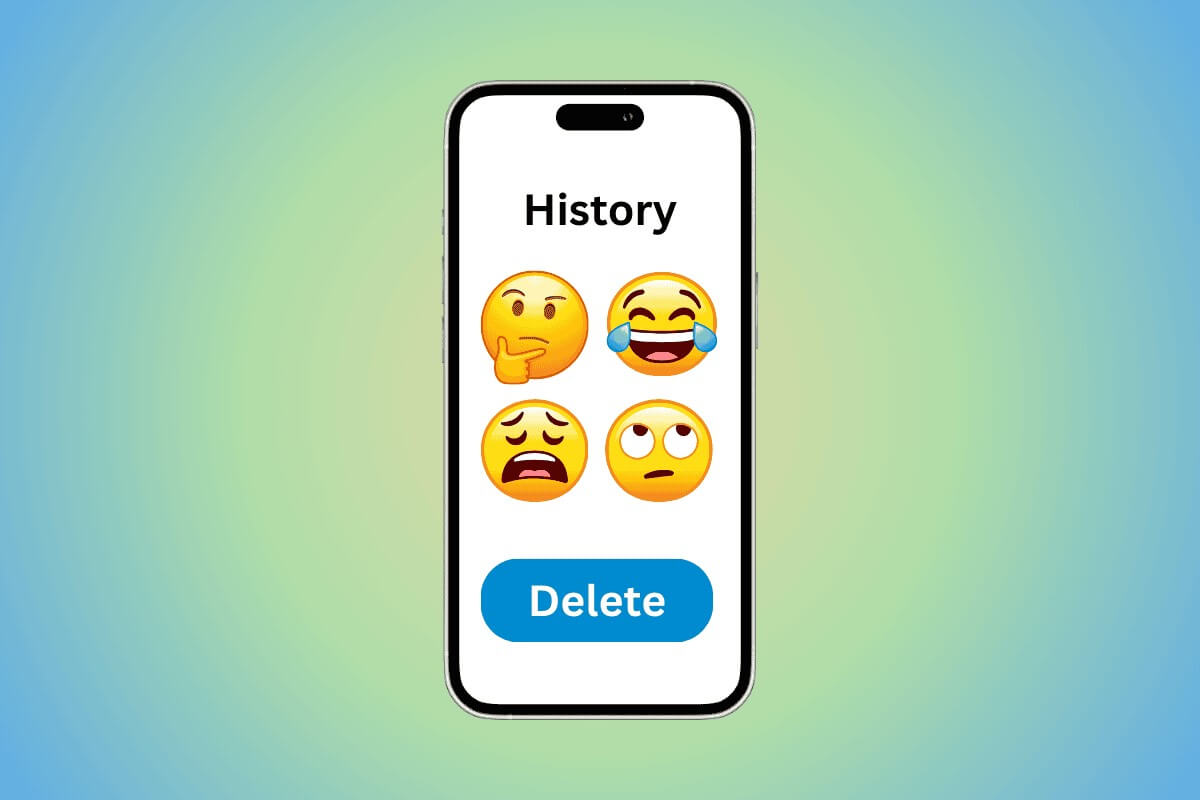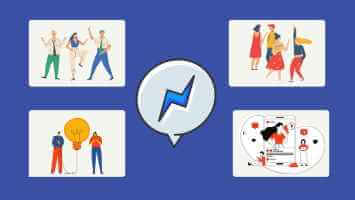Účet Microsoft je služba pro jednotné přihlášení, která vám umožňuje přístup k mnoha produktům a službám společnosti Microsoft, jako jsou Windows, Office, Xbox, Skype, OneDrive, Outlook a další. Pokud toho však máte dost, tento průvodce vám ukáže, jak smazat účet Microsoft na počítači a mobilu.
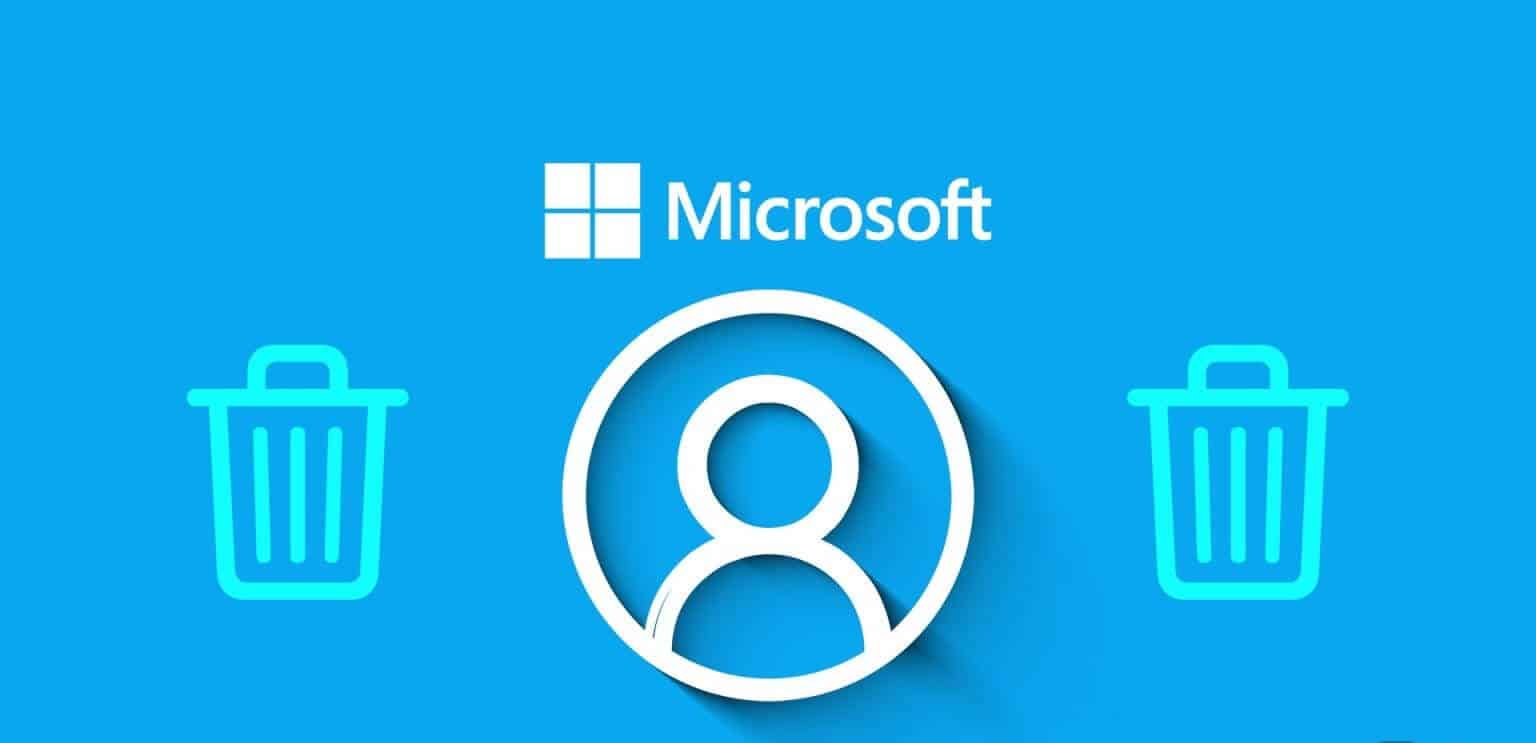
Smazání účtu Microsoft může být složitý proces s několika kroky a důsledky. Zde je několik věcí, kterých byste si měli být vědomi, než budete pokračovat.
- Ujistěte se, že zálohujete nebo přenesete všechna důležitá data nebo informace, ke kterým chcete později přistupovat.
- Musíte zrušit všechna předplatná nebo členství spojená s vaším účtem Microsoft a odebrat svůj účet Microsoft z jakéhokoli zařízení, které používáte k přihlášení.
- Po smazání účtu Microsoft máte 30 až 60 dní odkladu na opětovnou aktivaci účtu. Pokud jej znovu neaktivujete, bude trvale smazán.
Toto jsou některé věci, které byste měli vědět, než smažete svůj účet Microsoft. Chcete-li pokračovat dále, před zahájením procesu mazání musíte udělat určité věci; Číst dál.
Je důležité vědět: Jak resetovat Microsoft Store ve Windows.
CO DĚLAT PŘED SMAZÁNÍM ÚČTU MICROSOFT
Jakmile se rozhodnete, že svůj účet Microsoft již nepotřebujete nebo nechcete používat, můžete jej trvale zavřít. Předtím byste však měli udělat několik základních věcí.
1. Odeberte účet Microsoft ze systému Windows
Je velmi důležité odebrat účet Microsoft z počítače, než budete pokračovat a odstranit jej. Postupujte podle níže uvedených kroků.
Krok 1: Klikněte na Klíč Windows Na klávesnici zadejte nastavení, Poté klikněte otevřít.
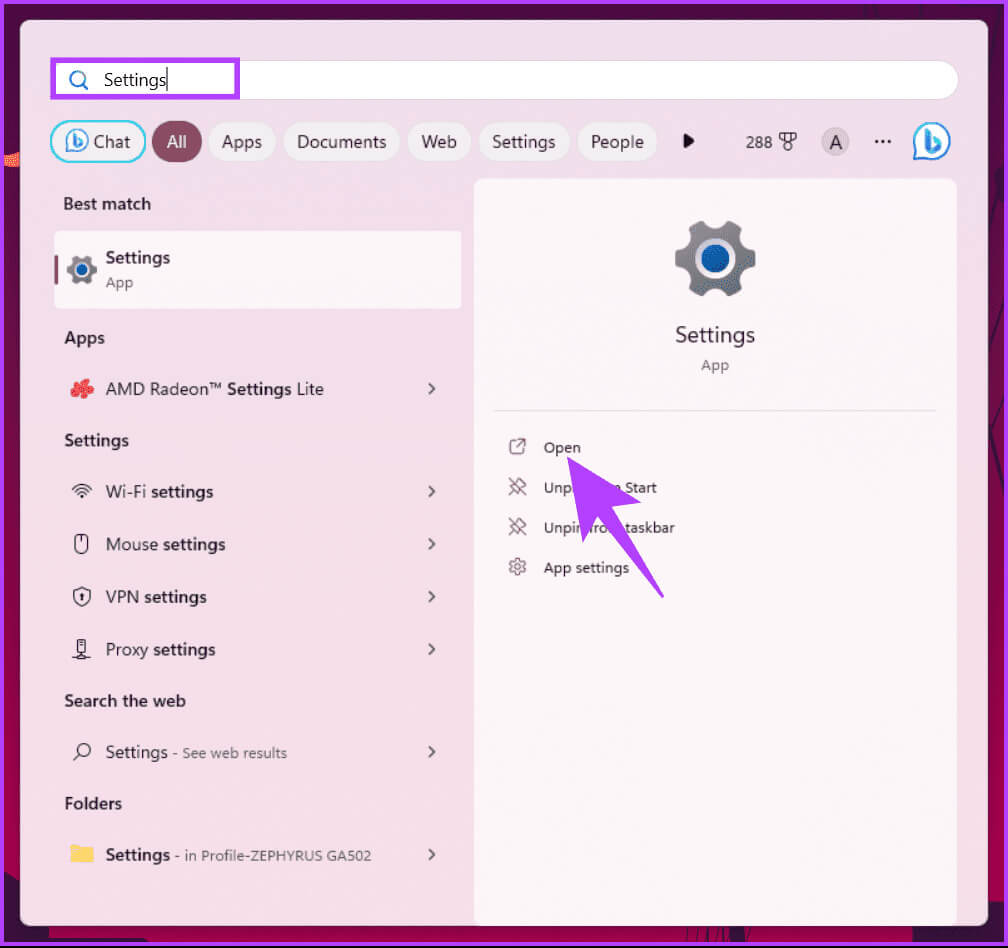
Krok 2: v okně nastavení, Lokalizovat účty z postranního panelu.
ةوة 3: Přejděte na Nastavení účtu a vyberte si E-mail a účty Napravo.
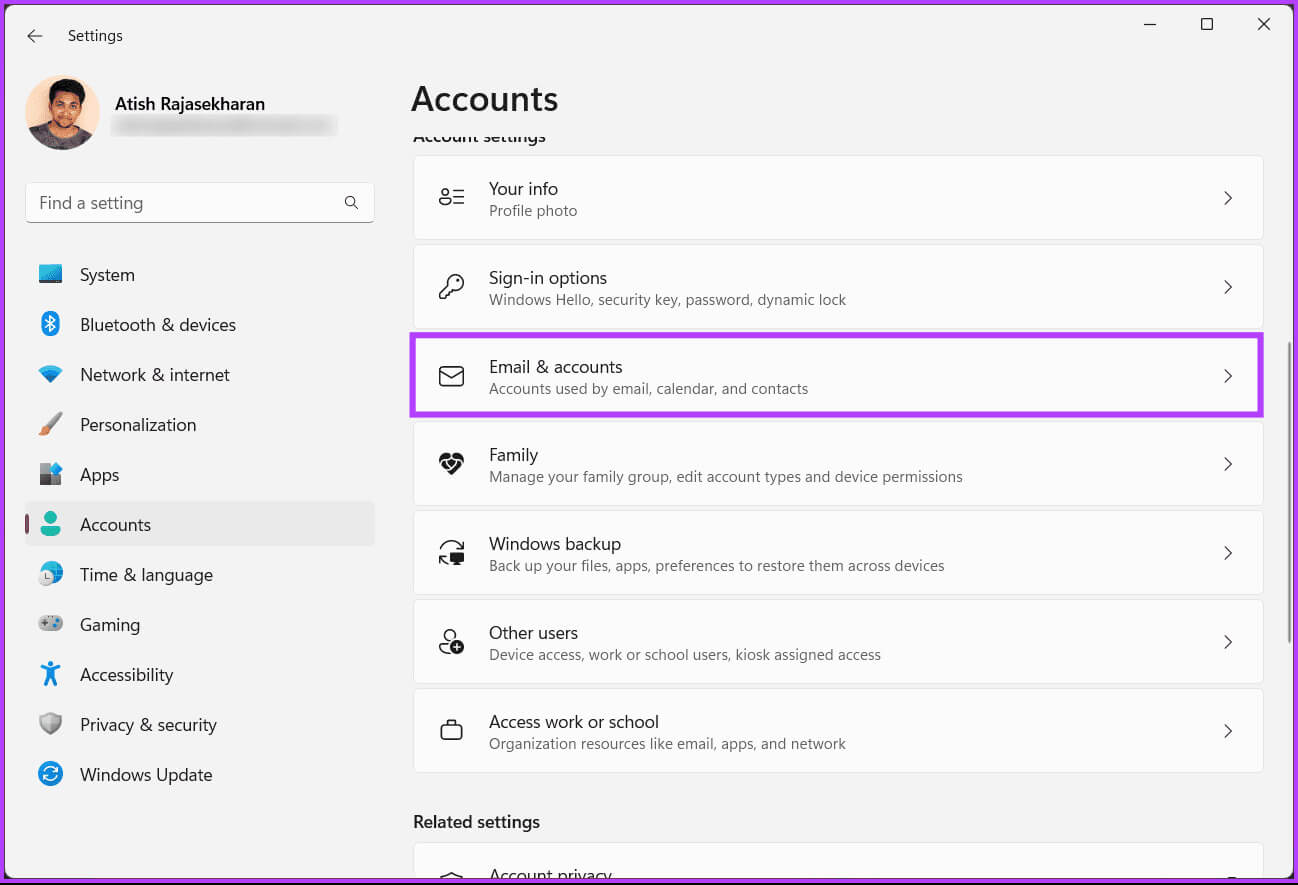
Krok 4: Zobrazí se seznam účtů připojených k počítači se systémem Windows. Klikněte الحساب které chcete odstranit nebo plánujete trvale odstranit.
Krok 5: Z rozbalovací nabídky vyberte tlačítko Odstranění.
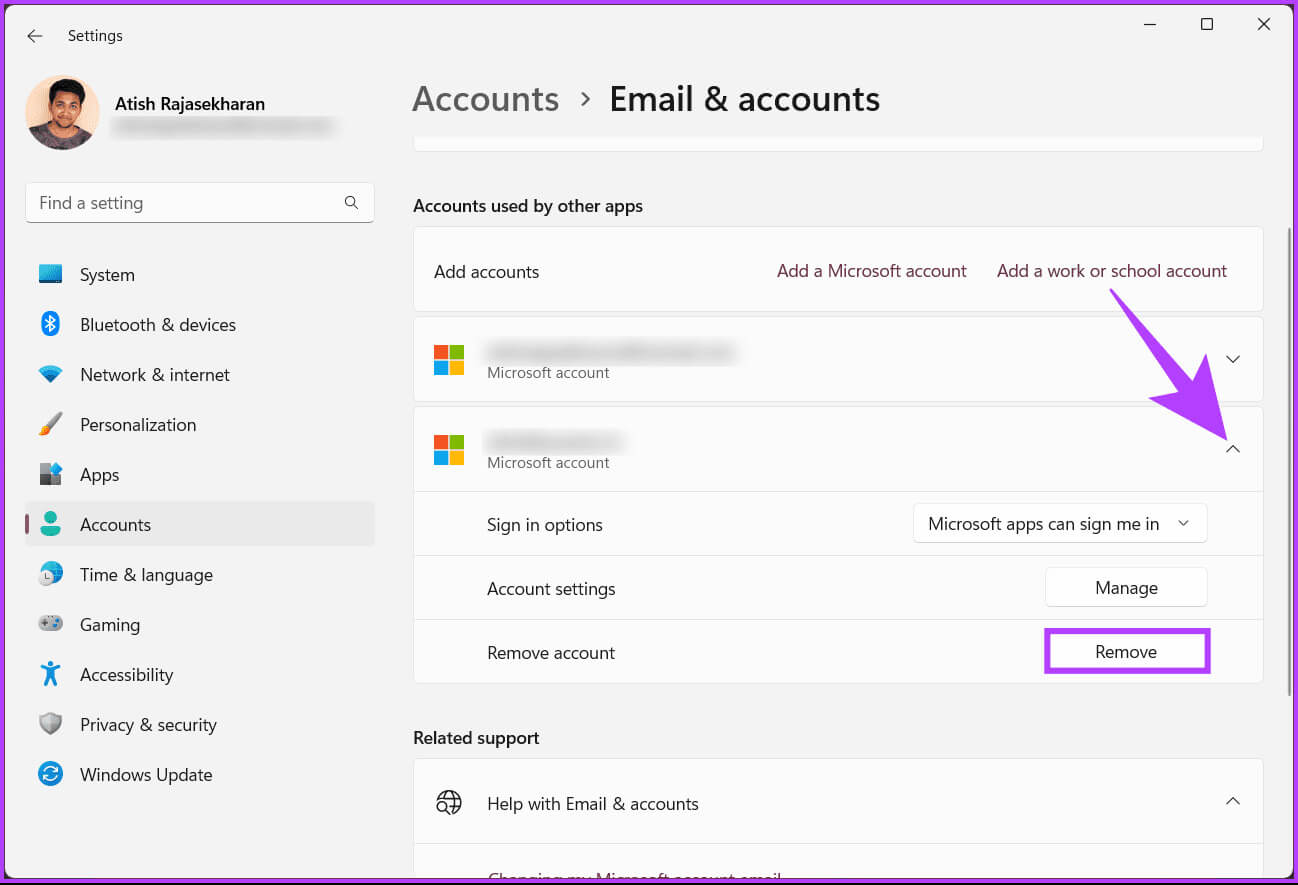
ةوة 6: Klikněte to jo ve vyskakovacím okně potvrďte, že chcete odstranit účet z počítače se systémem Windows.
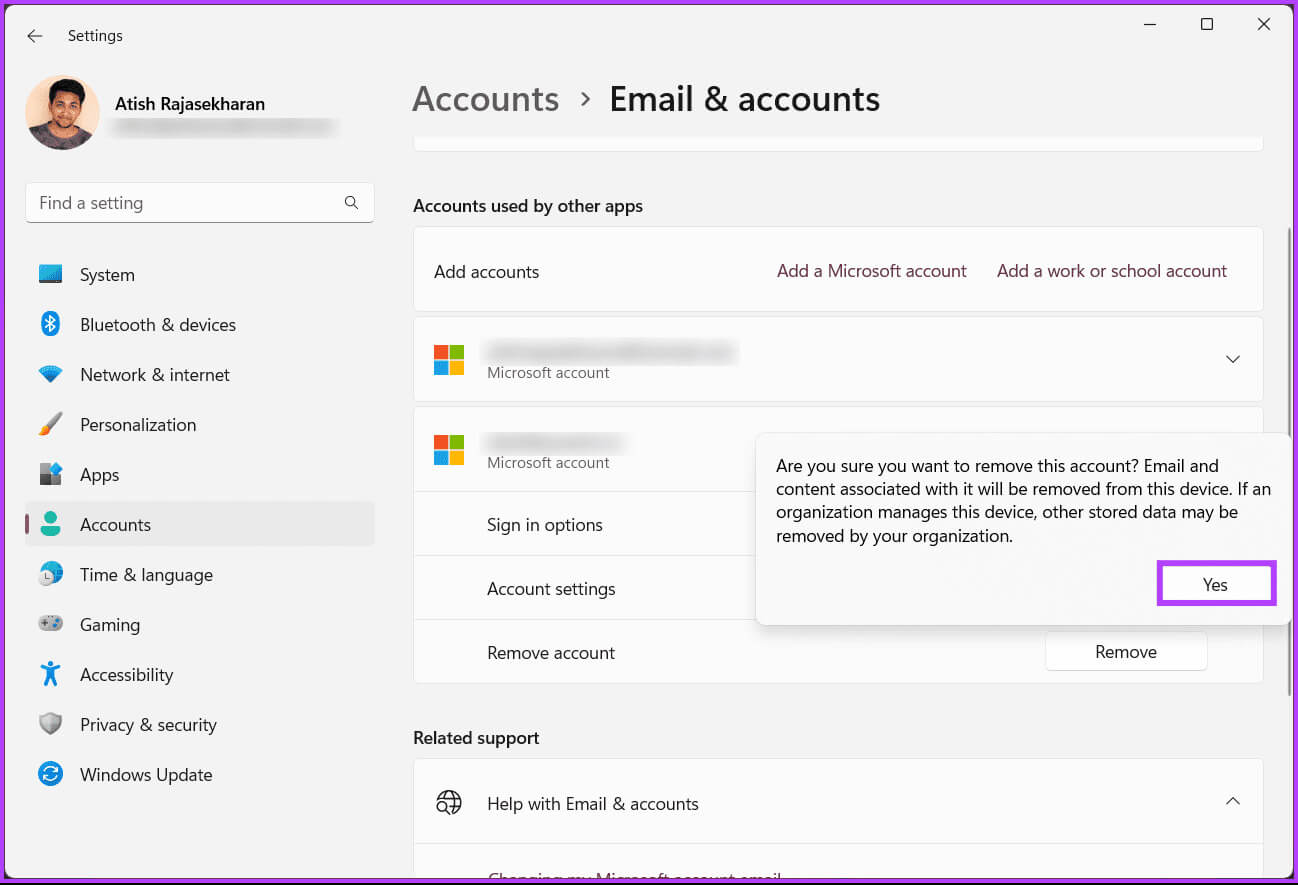
A je to. Váš připojený účet Microsoft je okamžitě odstraněn z vašeho počítače, čímž se otevírá cesta k odstranění vašeho účtu Microsoft. Pokud máte k účtu přidružená nějaká předplatná, zrušte je před jejich odstraněním.
2. Zrušte odběr
Pokud máte aktivní předplatná nebo členství spojená s vaším účtem Microsoft, jako je Microsoft 365, Xbox Game Pass, kredit Skype nebo úložiště OneDrive, nejprve je zrušte. V opačném případě vám mohou být účtovány poplatky i po uzavření vašeho účtu. Postupujte podle následujících kroků:
Krok 1: Jít do Služby a stránka předplatného k účtu Microsoft a na výzvu se přihlaste pomocí e-mailu a hesla.
Navštivte stránku Služby a předplatná společnosti Microsoft
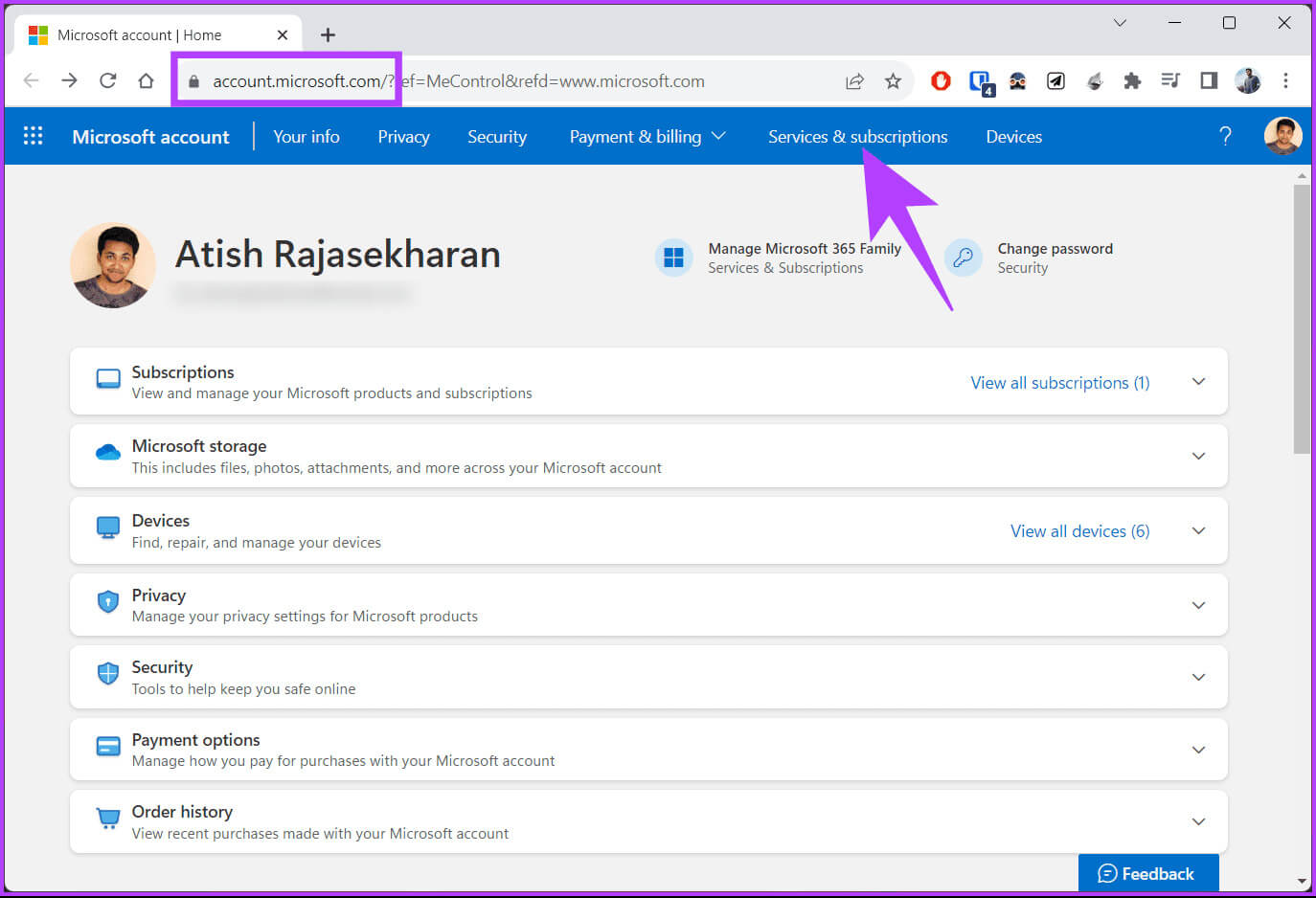
Krok 2: Hledat Předplatné chcete zrušit a klikněte na Řízení.
ةوة 3: Nyní klikněte إلغاء .و Vypněte opakovanou fakturaci a následovat Instrukce pro potvrzení zrušení.
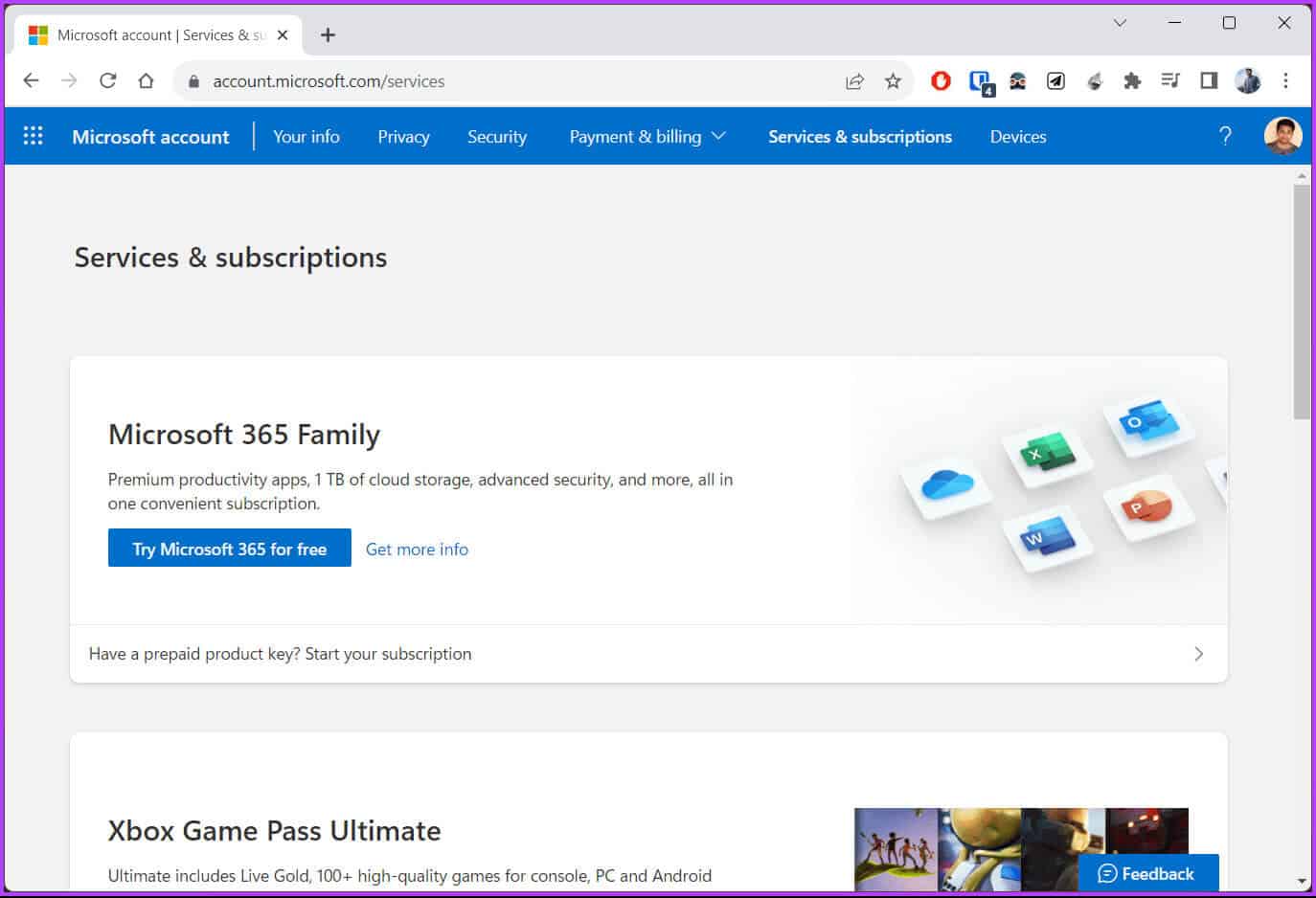
Na stejné stránce můžete také zkontrolovat stav svých předplatných a zjistit, kdy vyprší jejich platnost. Pokud máte předplacená předplatná, která brzy nevyprší, můžete je před smazáním účtu použít.
POTŘEBUJETE K POUŽÍVÁNÍ WINDOWS ÚČET MICROSOFT?
Častou otázkou, kterou si mnoho uživatelů klade, je, zda potřebují účet Microsoft k používání Windows 10 nebo Windows 11. Odpověď zní ne; Pro přístup k Windows nepotřebujete účet Microsoft. K přihlášení k počítači a využití většiny funkcí systému Windows můžete stále používat místní účet. Použití účtu Microsoft oproti místnímu účtu má však určité výhody a nevýhody.
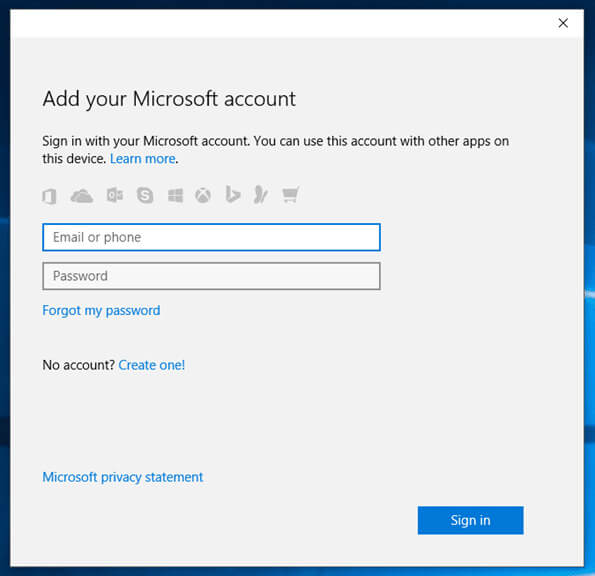
Některé z výhod používání účtu Microsoft jsou synchronizace nastavení, přístup ke službám a předplatným Microsoft jedním kliknutím, přizpůsobená doporučení atd. Na druhou stranu existují určité nevýhody, jako například, že k prvnímu přihlášení k počítači potřebujete připojení k internetu, můžete se společností Microsoft sdílet více informací, než chcete, a podobně.
Nyní, když rozumíte rozdílům a identifikujete věci, které je třeba udělat, přejděme k odstranění vašeho účtu Microsoft.
Jak trvale odstranit účet Microsoft z plochy
Krok 1: Přejděte na webovou stránku "Uzavřete svůj účet" Na oficiálních stránkách společnosti Microsoft pomocí níže uvedeného odkazu a přihlaste se pomocí svých přihlašovacích údajů.
Navštivte stránku Zavřít svůj účet na webu
Krok 2: Ve formuláři pro odstranění projděte sadu kontrolních seznamů, abyste si stáhli záznamy, použili případné nedoplatky, nastavte automatické odpovědi atd. Klikněte "další".
Poznámka: Ve výchozím nastavení Microsoft čeká 60 dní, než trvale uzavře účet. Můžete ji však změnit na 30 dní.
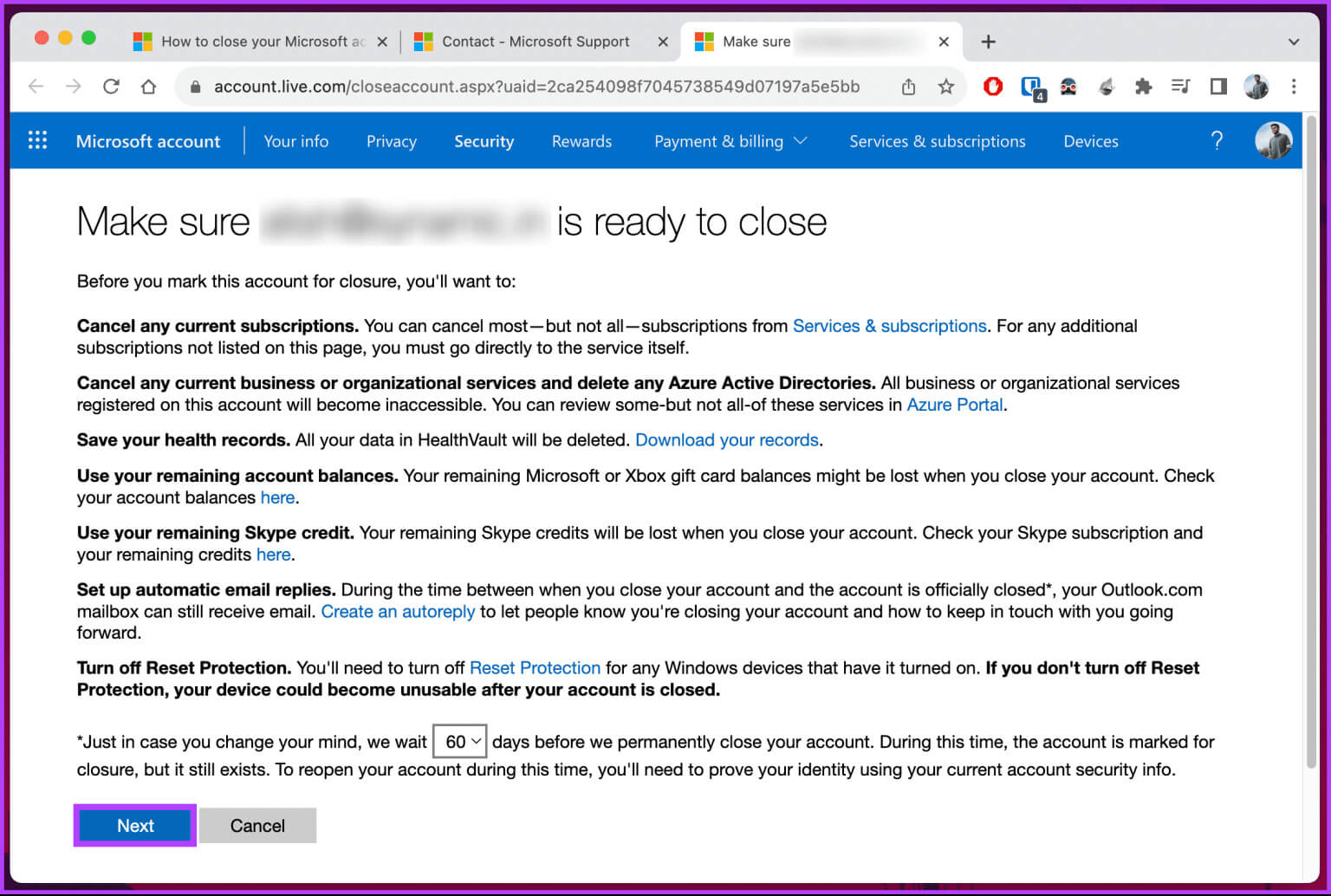
ةوة 3: Zaškrtněte a zaškrtněte každé políčko. Nakonec vyberte Důvod smazání účtu z rozevírací nabídky.
Krok 4: Klikněte na Zt „Označit účet pro uzavření“.
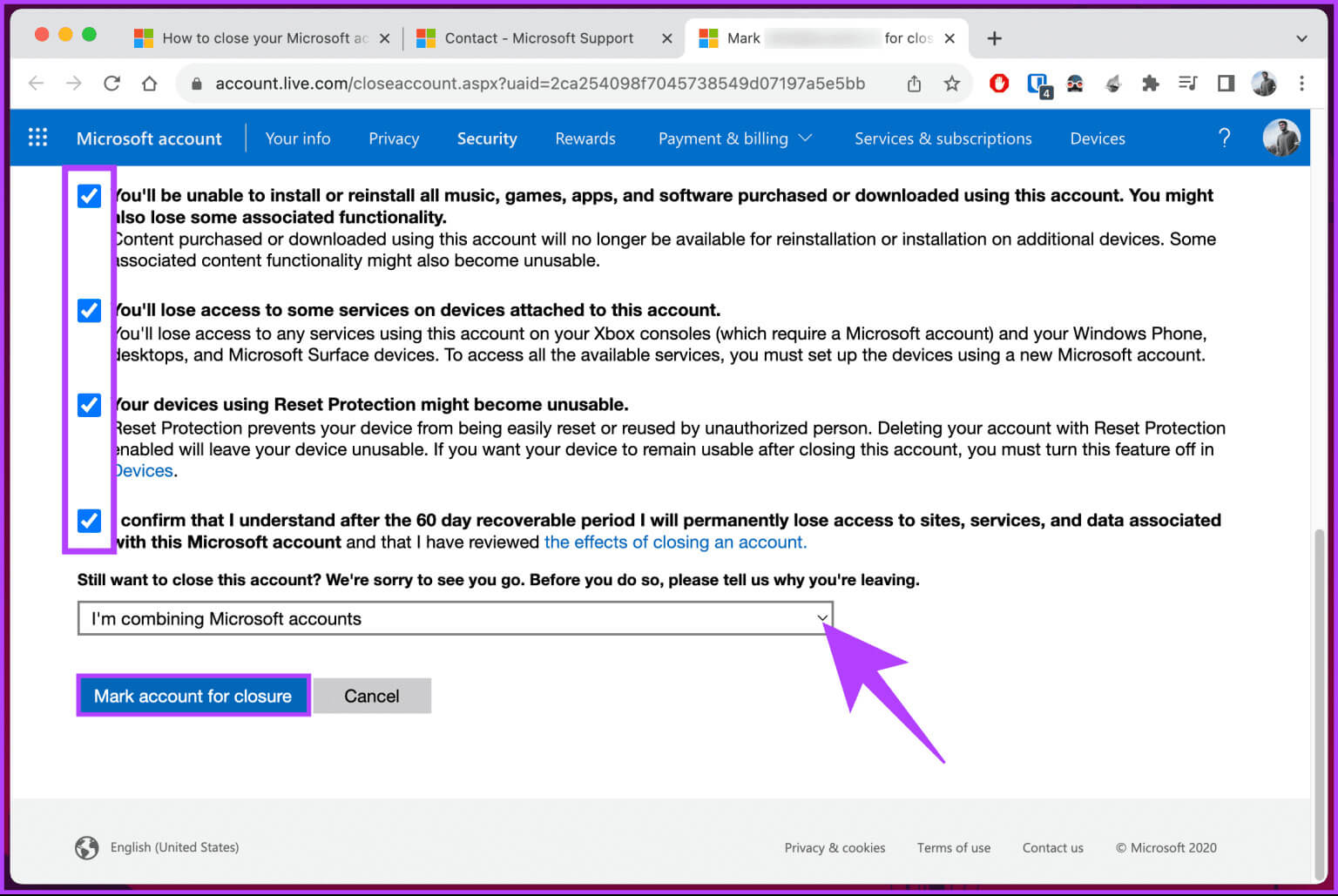
A je to. Váš účet Microsoft bude držen jako deaktivovaný účet po dobu 60 dnů (nebo 30 dnů), po této době bude trvale smazán. Pokud během období deaktivace změníte názor, můžete se ke svému účtu Microsoft kdykoli přihlásit a obnovit jej.
Jak zavřít svůj účet Microsoft ze zařízení Android nebo iOS
Krok 1: Nejprve zapněte aplikace Microsoft Office na vašem zařízení se systémem iOS nebo Android.
Poznámka: Pokud aplikaci nemáte, můžete si ji stáhnout z Obchodu Play nebo App Store.
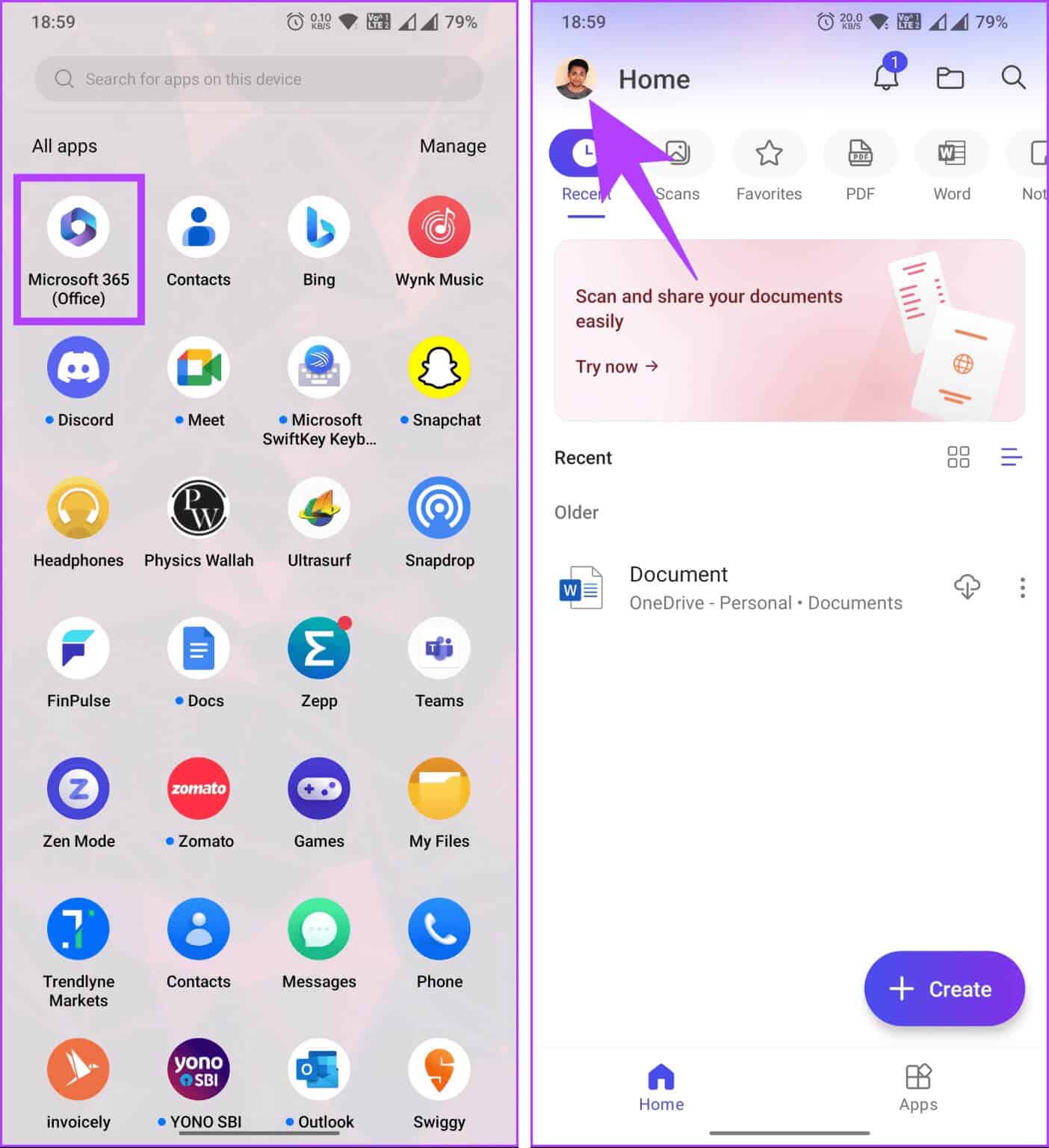
Navštivte stránku Uzavření účtu
ةوة 3: Přejděte dolů a vyberte Další. Můžete si také vybrat 30 dní z rozevíracího seznamu 60 Chcete-li zkrátit dobu opětovné aktivace.
Krok 4: Zkontrolujte podrobnosti a zaškrtněte všechna políčka, dokud neuvidíte otázku, "Stále chcete tento účet zavřít?"
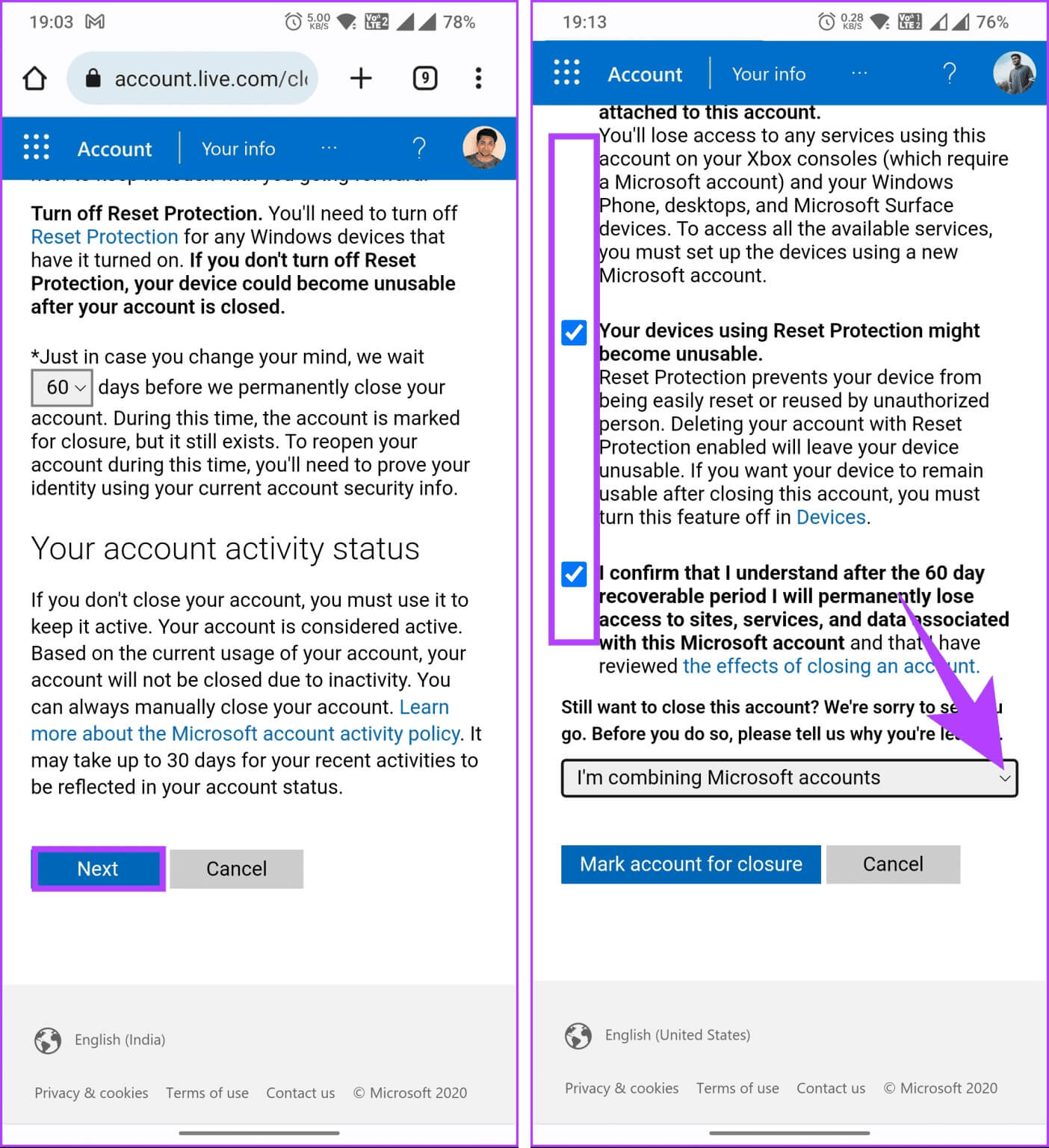
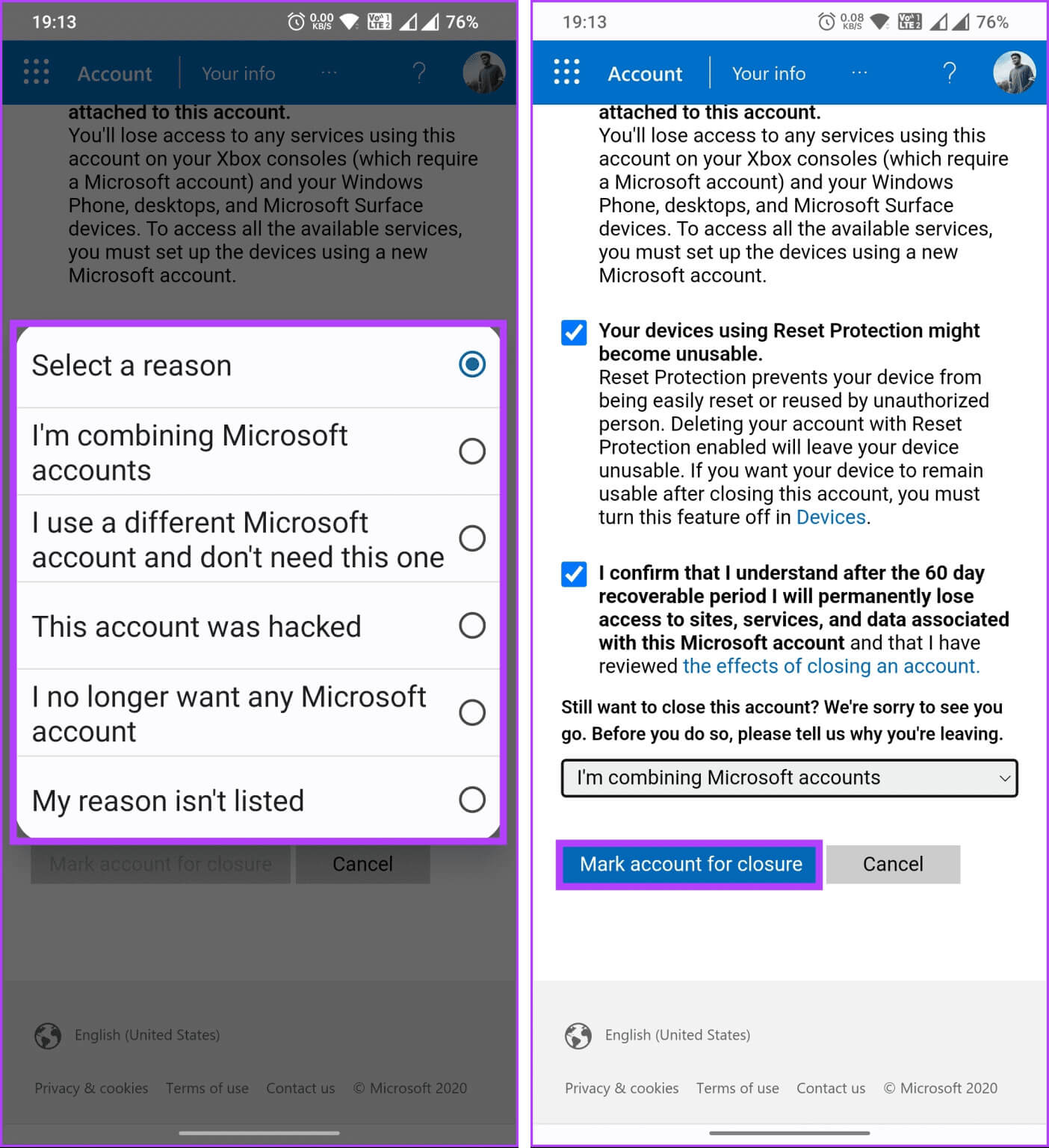
Taková je situace. Společnost Microsoft váš účet smaže po zadaném počtu dní od deaktivace. Svůj účet můžete kdykoli znovu otevřít, pokud si to během období deaktivace rozmyslíte.
Časté dotazy týkající se odebrání ÚČTU MICROSOFT
Q1. Co se stane s mými e-maily a soubory, když smažu svůj účet Microsoft?
Odpovědět: Když smažete svůj účet Microsoft, všechny e-mailové zprávy a související e-mailová data, včetně vaší doručené pošty, odeslaných zpráv a všech složek, budou trvale odstraněny a nelze je obnovit. To zahrnuje veškerý obsah e-mailů, přílohy a kontakty spojené s tímto účtem. Než přistoupíte k mazání, je nezbytné zálohovat všechny důležité e-maily nebo data, abyste zabránili ztrátě dat.
Q2. Mohu po smazání použít stejnou e-mailovou adresu k vytvoření nového účtu Microsoft?
Odpovědět: Ne, nemůžete použít stejnou e-mailovou adresu k vytvoření nového účtu Microsoft. Pokud chcete, vytvořte si nový účet Microsoft s jinou e-mailovou adresou.
Q3. Co se stane s mojí licencí Windows poté, co smažu svůj účet Microsoft?
Odpovědět: Odstranění vašeho účtu Microsoft neovlivní vaši licenci nebo aktivaci Windows. Vaše licence Windows je spojena s hardwarem vašeho zařízení, nikoli s vaším účtem Microsoft. Instalace a aktivace systému Windows proto nebudou ovlivněny, i když odstraníte svůj účet Microsoft.
Q4. Mohu smazat svůj účet Microsoft, aniž bych smazal svůj e-mail Outlook?
Odpovědět: Ne, svůj účet Microsoft nemůžete smazat, aniž byste smazali služby s ním spojené, včetně e-mailu Outlook. Smazání účtu Microsoft zahrnuje odstranění všech služeb a dat spojených s tímto účtem, včetně e-mailových zpráv, souborů, kontaktů a dalších.
SBOHEM MICROSOFT
Nyní, když víte, jak odstranit svůj účet Microsoft na počítači a mobilu, můžete účet rychle zavřít, přejít na jinou platformu nebo vytvořit nový. Možná si také rádi přečtete Jak nastavit Windows bez přihlášení k účtu Microsoft.